Le système d'exploitation Windows repose sur une collection de centaines de processus système différents, chacun ayant un objectif spécifique. Par exemple, certaines parties de l'interface Windows sont générées par dwm.exe, tandis que ntoskrnl.exe est le processus du noyau qui relie le matériel et le logiciel ensemble.
L'un des le processus le plus important, cependant, est le processus Windows Shell Infrastructure Host . Bien qu'essentiel, ce processus peut également être à l'origine de certains problèmes de stabilité du système, tels qu'une utilisation élevée du processeur. Voici ce que vous devez savoir sur ce processus et comment résoudre les problèmes éventuels.
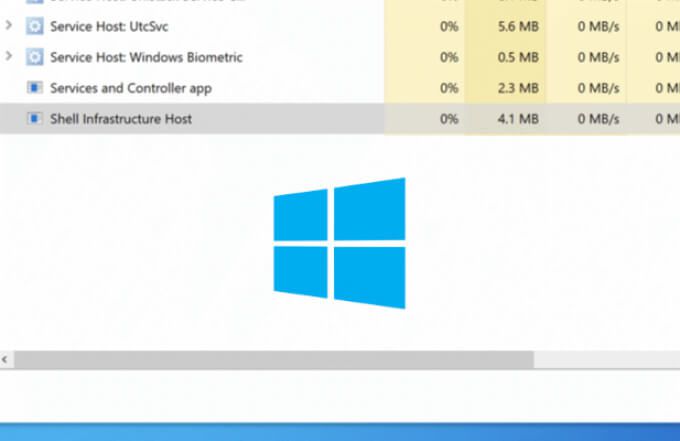
Qu'est-ce que le processus hôte de l'infrastructure Shell et est-il sûr?
Alors que certains processus système (comme yourphone.exe ) ne sont pas extrêmement importants pour garantir le bon fonctionnement de Windows, le processus de l'hôte d'infrastructure Windows Shell n'en fait pas partie. Ce processus joue un rôle essentiel dans la génération de plusieurs parties de l'interface utilisateur de Windows que les utilisateurs peuvent voir et avec lesquelles interagir.
Il s'agit notamment du menu Démarrer, de certains effets visuels (tels que des fenêtres transparentes), de la zone de notifications pop- ups, diaporamas d'arrière-plan du bureau, et plus encore. Comme Windows s'appuie sur son interface utilisateur graphique pour que les utilisateurs puissent le naviguer et l'exploiter, peu de processus sont aussi essentiels pour un système de travail que celui-ci.
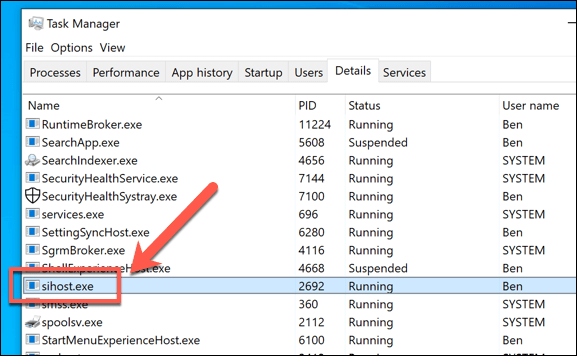
Si vous regardez le Gestionnaire des tâches, vous pourriez repérer ce processus avec des noms légèrement différents, y compris le fichier exécutable nom (sihost.exe). En fin de compte, ils sont tous la même chose - ou devraient l'être. Bien que les logiciels malveillants soient connus pour se cacher sous la forme de certains composants Windows tels que sihost.exe, cela est assez improbable pour ce processus particulier.
Dans cet esprit, vous pouvez être assuré que le processus Shell Infrastructure Host est entièrement sûr courir. Si vous voulez être sûr, cependant, vous pouvez suivre les étapes ci-dessous pour vérifier que le processus est authentique.
In_content_1 all: [300x250] / dfp: [640x360]->Quelles sont les causes d'une utilisation élevée du processeur, de la RAM ou d'autres ressources système sihost.exe?
Alors que le processus Shell Infrastructure Host est un véritable processus système, ce n'est pas sans problèmes. Dans les premiers jours de Windows 10, les utilisateurs ont signalé des problèmes avec sihost.exe entraînant une utilisation élevée du processeur et de la RAM. Les mises à jour et les corrections de bogues ont aidé à résoudre ce problème pour beaucoup, mais cela pourrait toujours être un problème.
La plupart du temps, sihost.exe ne devrait pas utiliser beaucoup de ressources système (le cas échéant). L'exception à cela est lorsque votre interface graphique change d'une manière ou d'une autre. Par exemple, lorsque vous ouvrez de nouvelles fenêtres, changez d'arrière-plan et interagissez généralement avec votre interface utilisateur, le sihost.exe augmentera avec une certaine utilisation, mais il devrait rester limité.
Dépannage des problèmes de CPU et de RAM élevés de sihost.exe
Cependant, si l'utilisation du CPU et de la RAM est anormalement élevée (et maintient des niveaux d'utilisation élevés), cela pourrait indiquer un problème de stabilité avec votre PC. Bien que malwares puisse en être la cause, il est plus probable que votre système soit obsolète. Microsoft publie régulièrement de nouvelles corrections de bogues pour Windows pour résoudre des problèmes de stabilité comme celui-ci.
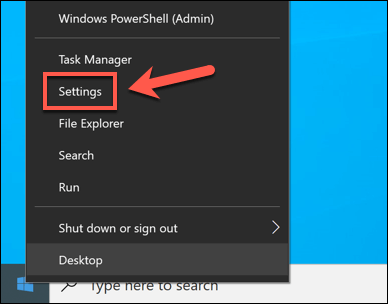
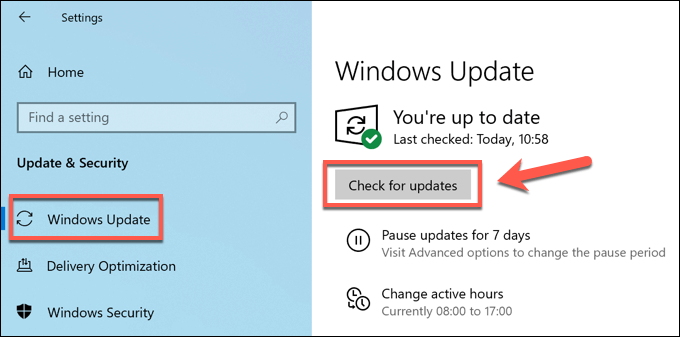
S'il y a des mises à jour disponibles, installez-les et redémarrez votre PC pour voir si cela a un impact sur les performances de votre système . Si les mises à jour n'ont pas résolu le problème, vous devrez peut-être vérifier si votre PC fichiers système corrompus pourrait affecter les performances de votre système.
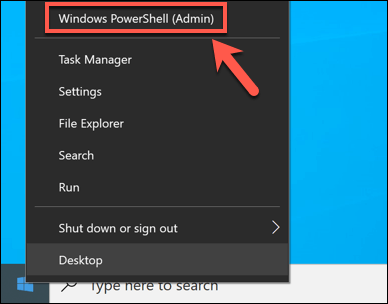
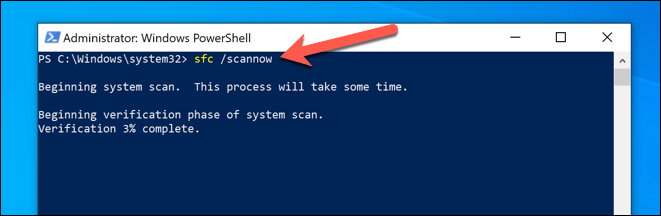
L'outil SFC prendra un certain temps à se terminer. S'il ne peut pas réparer votre système, vous devrez peut-être rechercher des alternatives pour résoudre ce problème, telles que réinitialisation de Windows 10 aux paramètres d'usine.
Vérifier si le processus sihost.exe est Authentique
Certains types de virus et de logiciels malveillants tentent de se déguiser en processus système légitimes. Au fur et à mesure que la sécurité de Windows s'améliore, cela devient de moins en moins probable, mais ce n'est pas impossible.
Bien que le processus Shell Infrastructure Host ne soit probablement pas un malware déguisé, vous pouvez vérifier votre propre paix d’esprit en utilisant le gestionnaire de tâches.
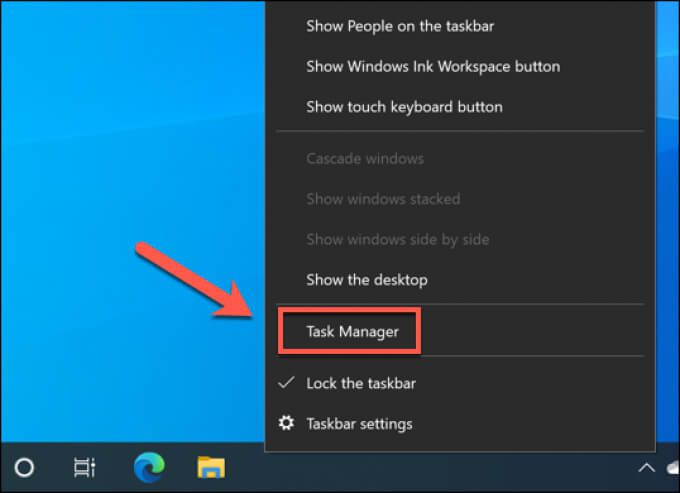
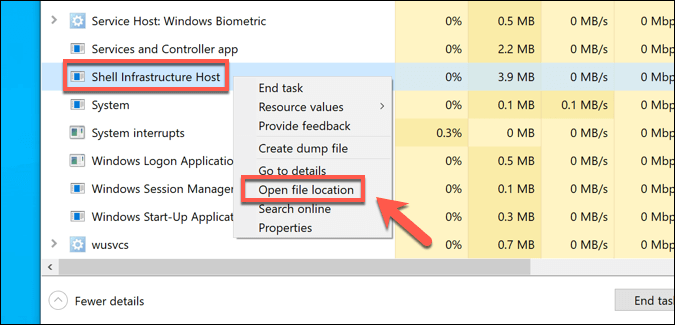
Comme d'autres processus système majeurs, le véritable Le fichier Shell Infrastructure Host (sihost.exe) se trouve dans le répertoire C: \ Windows \ System32. Si le Gestionnaire des tâches s'ouvre à un autre emplacement, vous pouvez être certain que le fichier exécuté sur votre PC n'est pas authentique.
Si tel est le cas, vous devrez cesser d'utiliser votre PC et immédiatement scan for malwares pour rendre votre PC sûr à utiliser.
Le processus hôte de l'infrastructure Shell peut-il être désactivé?
En tant que processus système majeur, le Le processus d'hôte d'infrastructure Shell n'est pas quelque chose que vous pouvez désactiver ou supprimer d'une installation de Windows 10. Tenter d'arrêter sihost.exe entraînera le blocage de votre PC, un écran bleu de la mort ou un redémarrage aléatoire.

Ce processus est requis pour que Windows fonctionne efficacement, vous ne pouvez donc pas l'éteindre ou le supprimer. Cependant, vous pouvez effacer de la mémoire système contribuer à libérer des ressources vitales pour ce processus et d’autres processus système.
Vous pouvez le faire de plusieurs façons, notamment effacement du cache mémoire Windows et en réduisant le nombre de programmes actifs exécutés sur votre PC à tout moment.
Dépannage supplémentaire pour les problèmes sihost.exe
Si le processus de l'hôte d'infrastructure Windows Shell pose toujours des problèmes, vous devrez le résoudre davantage. Windows réservera une certaine utilisation des ressources système, mais s'il utilise beaucoup de CPU ou de RAM, cela indique des problèmes plus larges avec votre la performance du système.
Une façon de vous assurer que votre système est sain est de recommencer le effacement et réinstallation de Windows. Vous devez ensuite effectuer la maintenance régulière du système, y compris garder Windows à jour et removing any malwares. Bien sûr, vous devrez peut-être envisager mise à niveau de votre PC si votre PC devient trop lent à utiliser.